
Bluetooth ヘッドセットの AfterShokz OpenComm でステレオサウンド(A2DP)とマイク(HSP)をPCで同時利用できた
話題の AfterShokz OpenComm です。

Bluetooth でマイクを使うと音が悪くなる
これもBluetooth ヘッドフォンなのでマイクを使うときには音質が落ちてしまいます。というのもBluetoothヘッドセットは、ステレオ音声+マイク無し(A2DP) か モノラル低品質音声+マイク(HSP)のどちらかしか使えないからです。

マルチポイントでステレオ+マイク
しかし、OpenComm ならステレオ音声+マイクを同時に使うことができます。ただしこれはPCのみ。ここで使うのは2台のデバイスをつなぐことが出来る OpenComm のマルチポイントモードです。
こんなふうに同時に2つのデバイスと接続することができます。それぞれのデバイスではHSPでもA2DPでもどちらでも選べます。
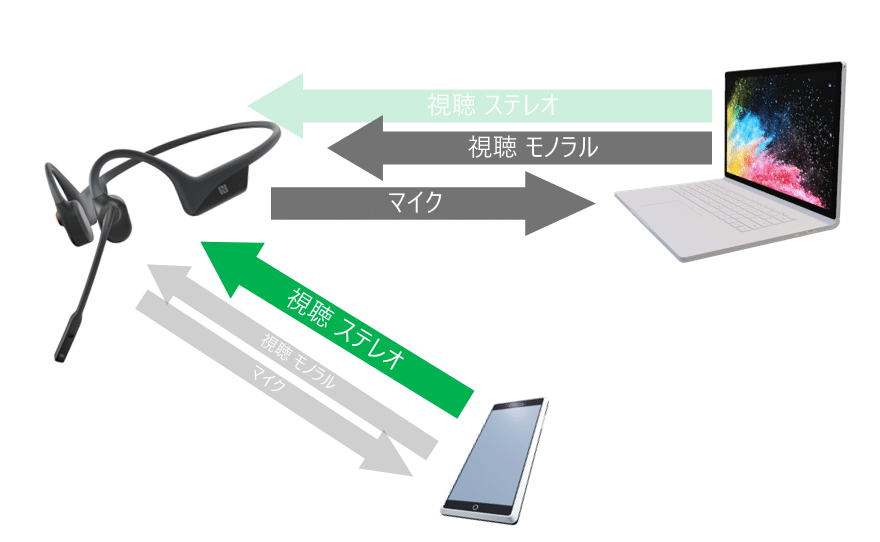
両方ステレオのA2DP接続でつなぐこともできます。同時に聞くことはできないですけどね。

だったらPCとOpenCommの間で2回線分接続して、片方をマイク用に片方をステレオ音声用に使えばいけないか?と思いました。しかし、PCとデバイス間のBluetooth接続は1回線しか結べまぜん。

Bluetooth トランスミッター を使う
ここで登場するのが Bluetooth トランスミッター(Bluetooth USB オーディオアダプタ)というデバイスです。色んなタイプがありますがわたしが買ったのはこれ。
これは何をするデバイスかというと、Bluetooth のヘッドフォンと接続して、PCにはUSB接続の有線オーディオヘッドフォンとして接続してくれるものです。

PCからはUSBオーディオとしか見えないどころか、OpenCommというデバイスも見えていません。なので、ここからBluetooth接続でOpenComm とつなげることが出来るようになります。

あとはPCの設定で、サウンド出力はBluetoothトランスミッター(B25)を選択して、入力(マイク)はOpenComm のマイクを設定すればOKです。
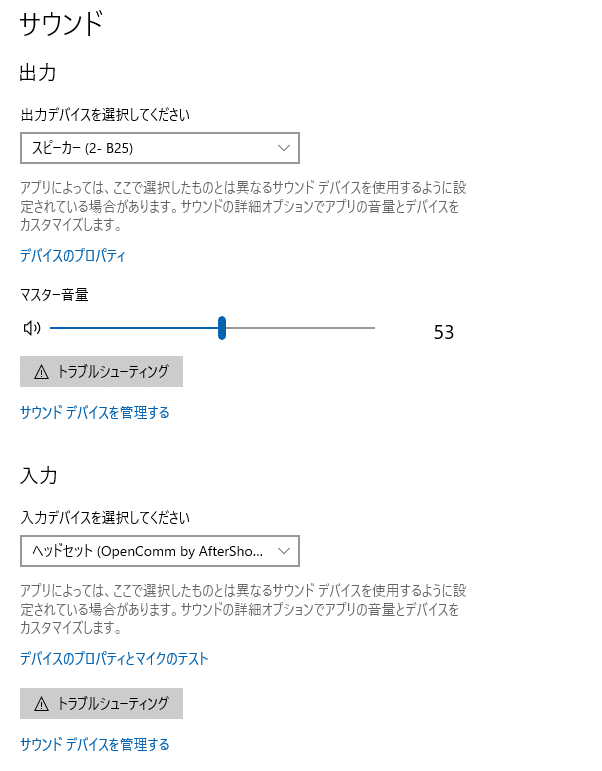
OpenComm はいきなり2つのデバイスと繋いでくれる
OpenComm のマルチポイントモードは、起動するといきなり2デバイスと繋いでくれます。なので1度設定すればPCを接続してOpenCommを起動すると自動的にこの2回線を接続してくれます。

日々使うのも楽というのも大事なポイントですね。
皆様からのサポートで、私も何かをサポートできるような更新を目指します。
